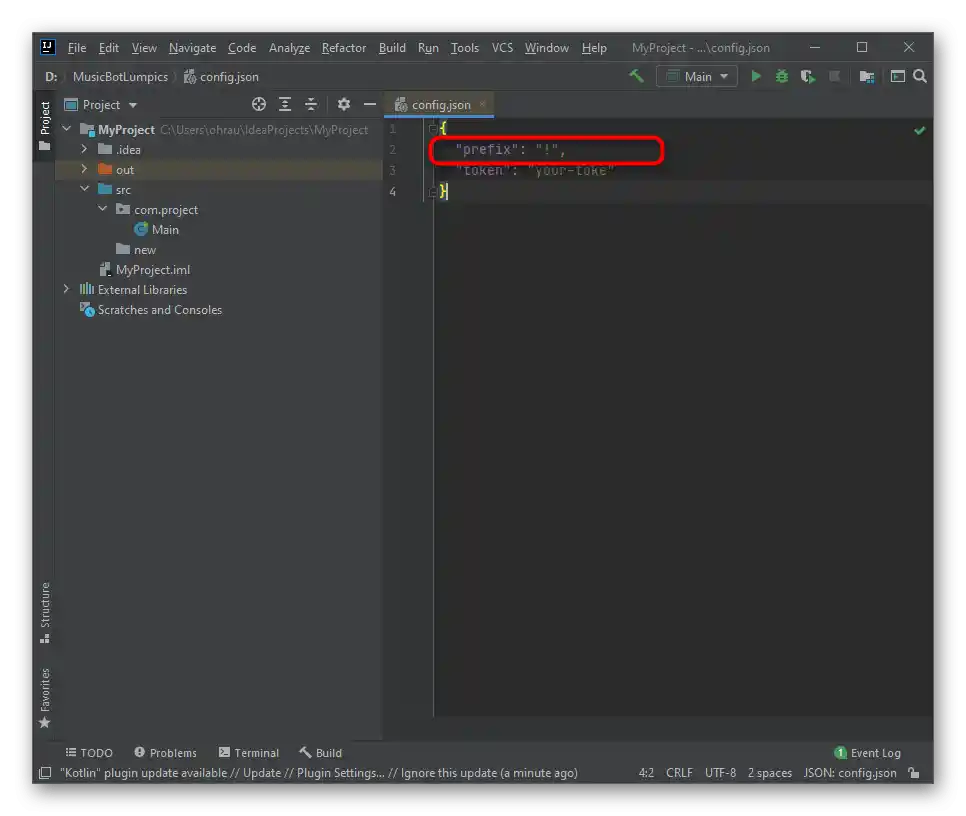المحتوى:
في هذه المقالة سنتحدث عن إنشاء بوت يدوي لتشغيل الموسيقى في ديسكورد. يمكنك إما نسخ الكود المقدم بالكامل أو تعديله حسب احتياجاتك إذا كنت تمتلك مهارات في JavaScript. لقد تم اختبار البوت الذي أنشأناه، ولكن في بعض المراحل قد يواجه المستخدم مشاكل مختلفة، لذلك ننصح بقراءة تعليماتنا بعناية، بالإضافة إلى رموز الأخطاء التي قد تظهر على الشاشة، إذا كانت موجودة.
إذا تبين أن هذا المحتوى معقد جدًا بالنسبة لك أو لا يناسبك لأسباب أخرى، استخدم بوتات مجانية جاهزة لتشغيل الموسيقى. في المقالة الموجودة في الرابط أدناه، ستجد معلومات تفصيلية حول هذا الموضوع وستتمكن من تحقيق المهمة المطلوبة.
لمزيد من التفاصيل:
إضافة بوت موسيقي إلى الخادم في ديسكورد
تشغيل الموسيقى عبر البوت في ديسكورد
الخطوة 1: إنشاء تطبيق جديد
يجب تسجيل كل بوت لديسكورد على البوابة الرسمية للمطورين.لذا يمكنك الوصول إلى جميع الإعدادات الضرورية المتعلقة بالأذونات والسلوك العام للروبوت، وستتمكن من نسخ رابط تفويضه على الخادم الشخصي واستخدام الرمز الفريد الذي تحتاجه لتطوير الأوامر لاحقًا.
انتقل إلى الموقع الرسمي لبوابة مطوري Discord
- استخدم الرابط أعلاه لفتح الصفحة الرئيسية لبوابة المطورين، وقم بتسجيل الدخول إلى حسابك الشخصي على Discord واضغط على "تطبيق جديد" لإنشاء تطبيق جديد.
- أدخل اسمه مع مراعاة التميز، لأنه إذا كان هناك العديد من الروبوتات بنفس الاسم، فلن تتمكن من إنشائه - ستظهر لك إشعارًا بضرورة إعادة التسمية.
- عند الانتهاء، افتح القائمة على الموقع واختر فئة "روبوت".
- بجانب السطر "بناء روبوت"، انقر على "إضافة روبوت".
- أكد إضافة الروبوت للتطبيق المختار.
- من خلال القائمة المعروفة، انتقل إلى "OAuth2".
- هذا القسم مسؤول عن الإعدادات العامة للروبوت وتفويضه. في قسم "نطاقات"، حدد الخيار "روبوت".
- في قائمة الأذونات، تأكد من تفعيل الانضمام إلى القنوات الصوتية وإمكانية التحدث، حيث إن ذلك ضروري للبث الموسيقي لاحقًا.
- يجب أن يكون الروبوت قادرًا على قراءة وإرسال الرسائل، لذا لا تنسَ تفعيل هذه الخيارات في قسم أذونات الدردشات النصية. بالطبع، يمكنك منح جميع الأذونات دفعة واحدة، لكن هذا النهج غير صحيح، خاصة في الحالات التي تقوم فيها بإنشاء روبوت لمستخدمين عاديين.
- بمجرد الانتهاء من إعداد الأذونات، انسخ الرابط لتفويض الروبوت الأول على الخادم، لأنه بخلاف ذلك لن تتمكن من إضافته حتى الآن.
- انتقل إلى هذا الرابط واختر الخادم التجريبي الذي ترغب في اختبار الروبوت عليه.
- أكد على كابتشا وانتظر ظهور معلومات حول التفويض الناجح.
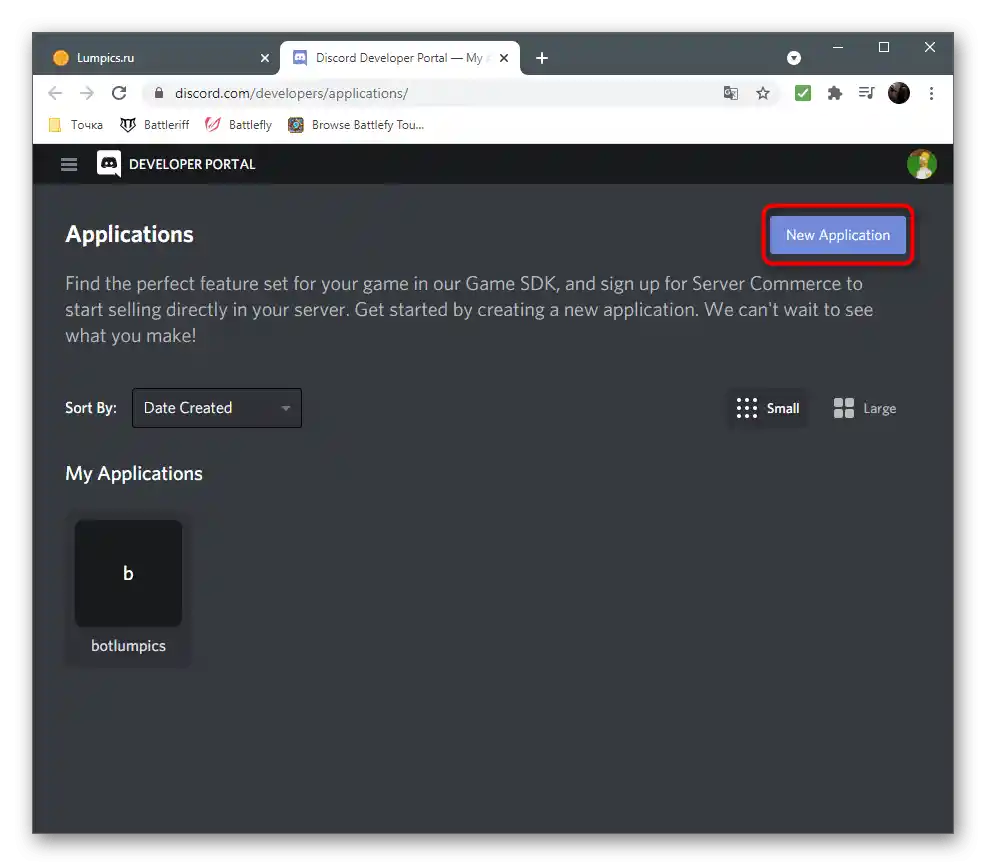
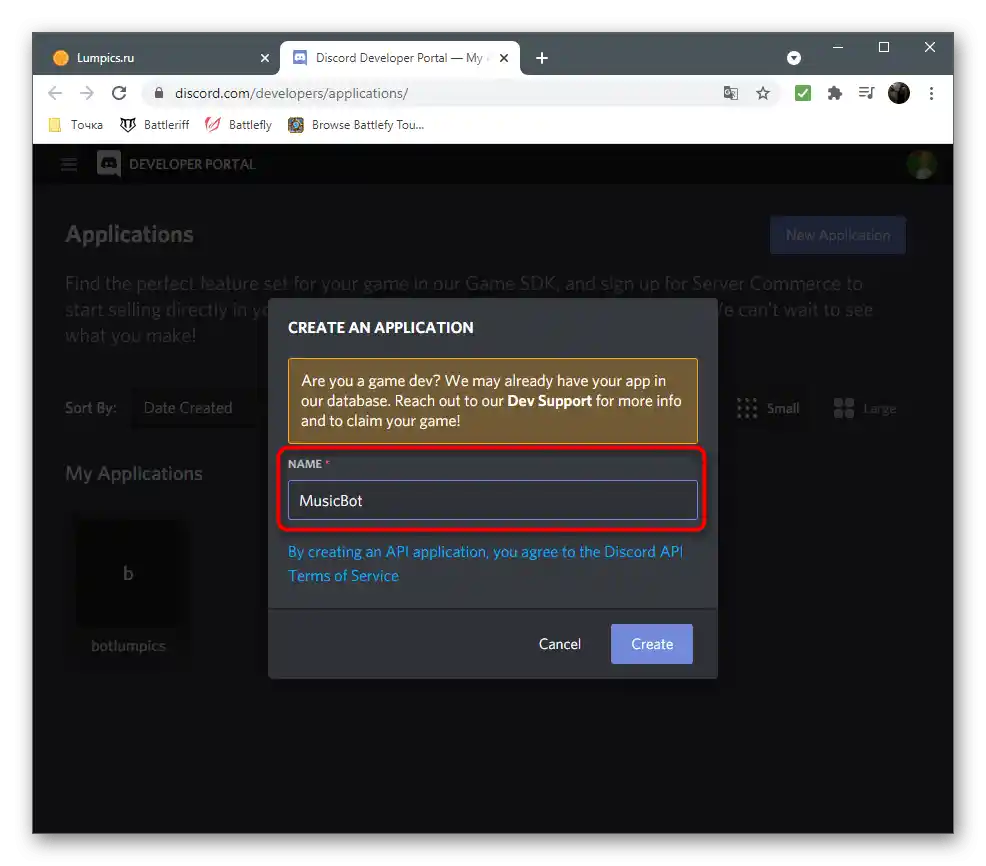
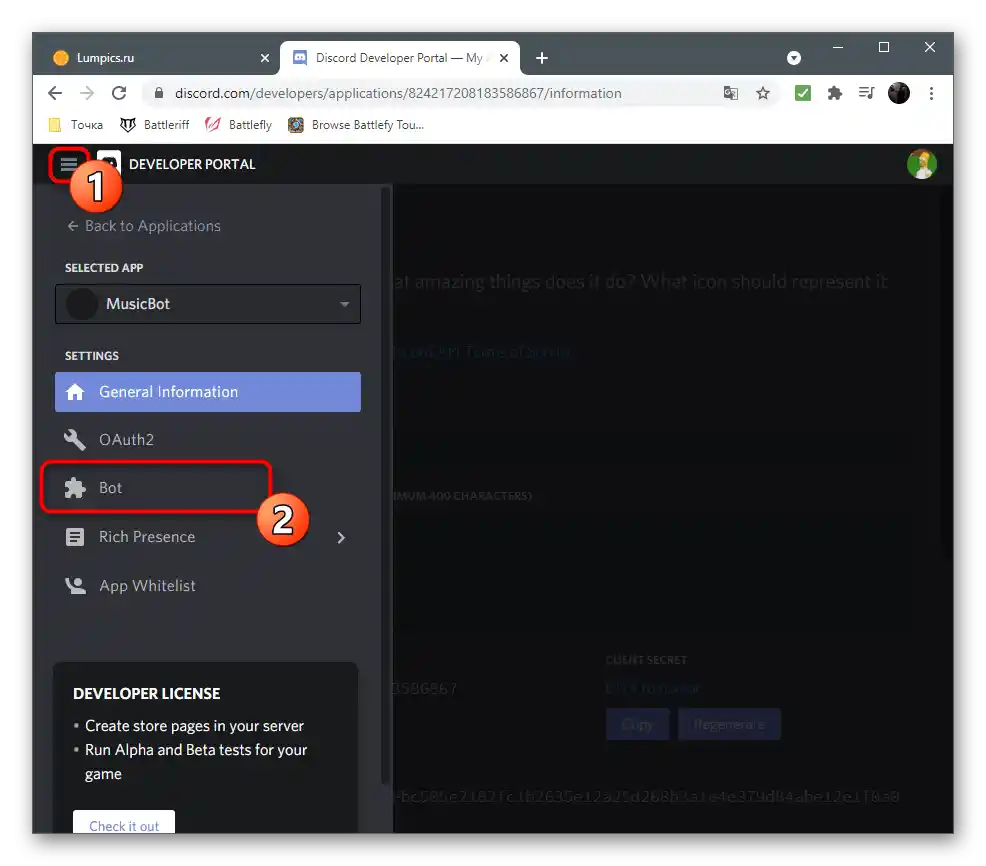
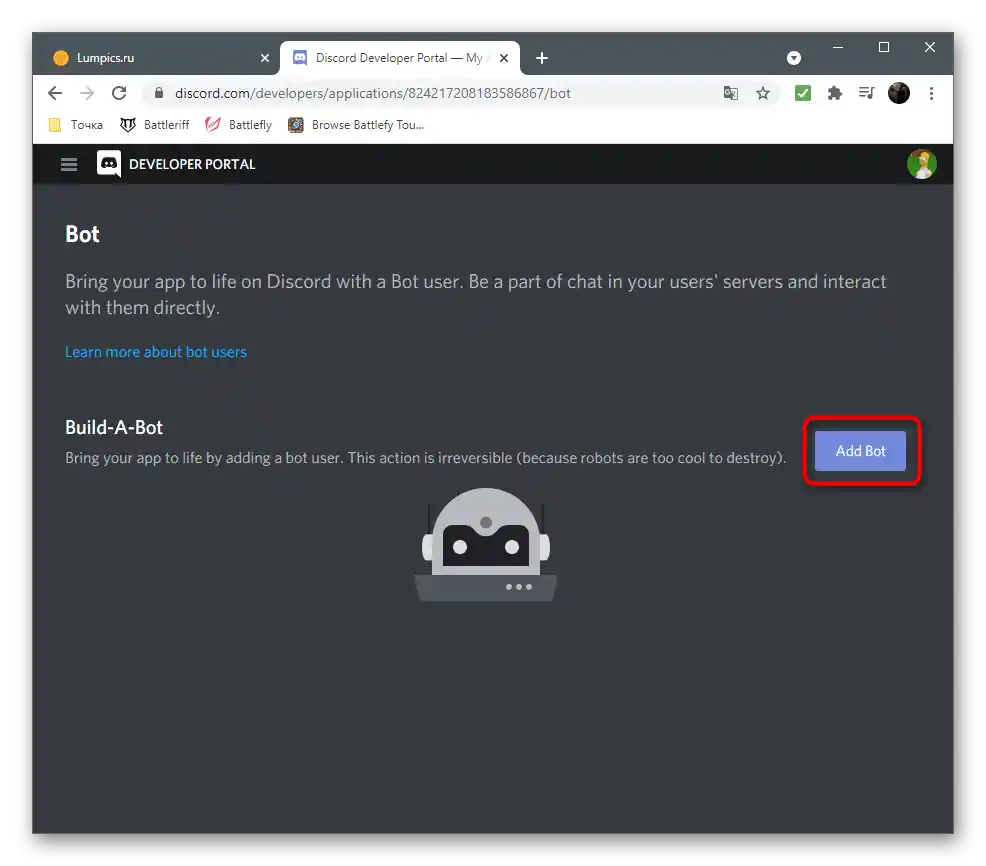
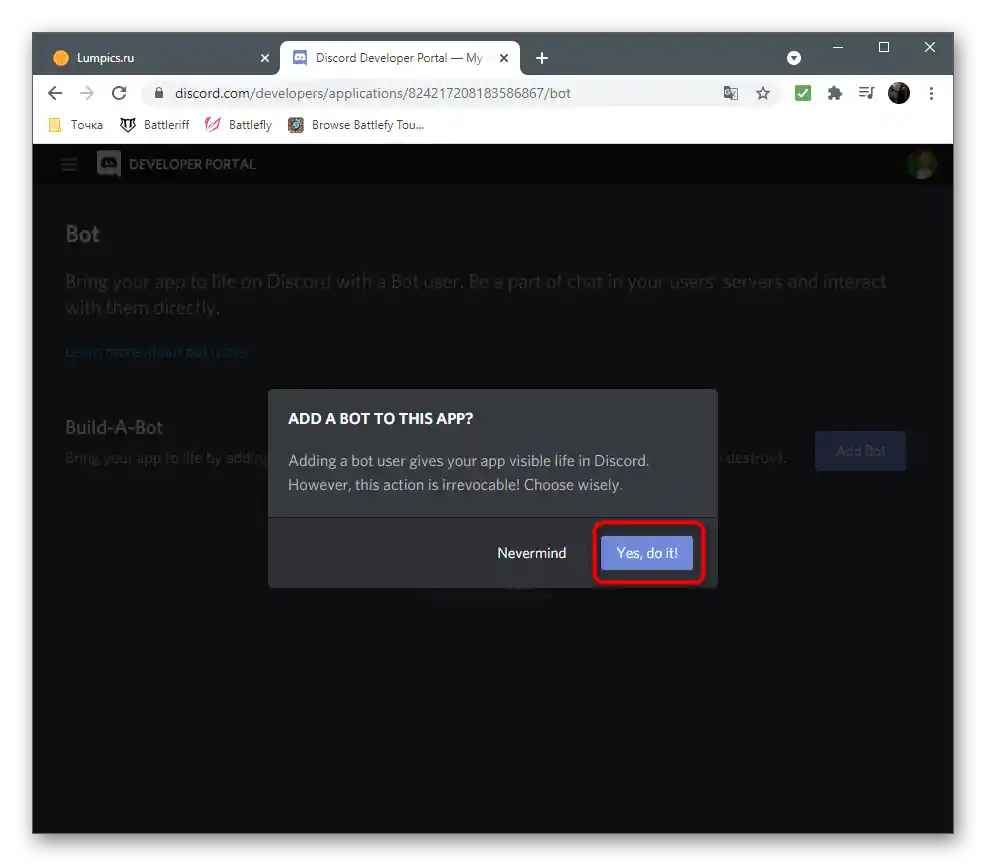
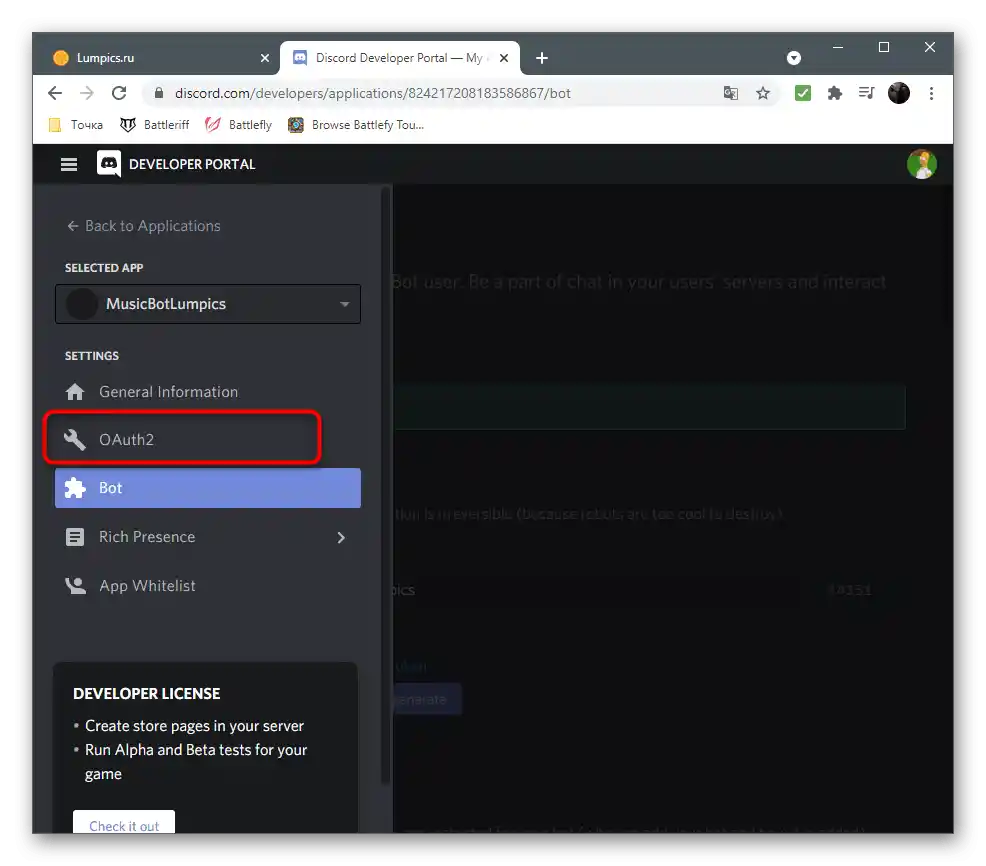
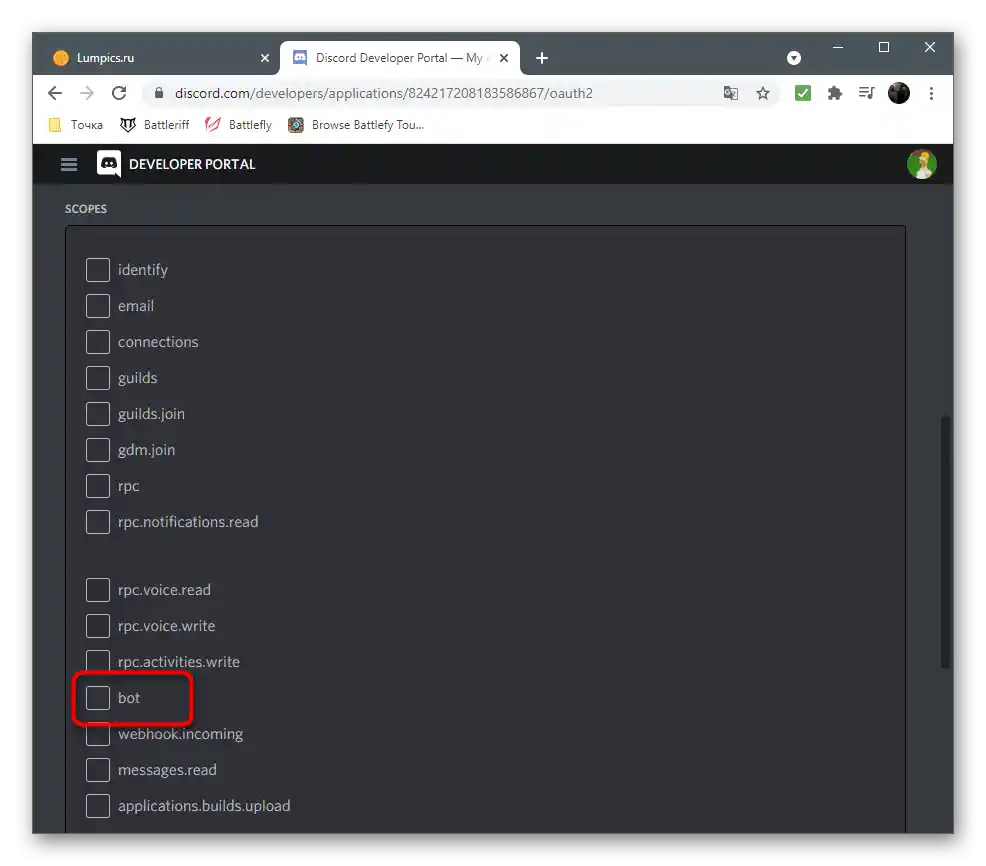
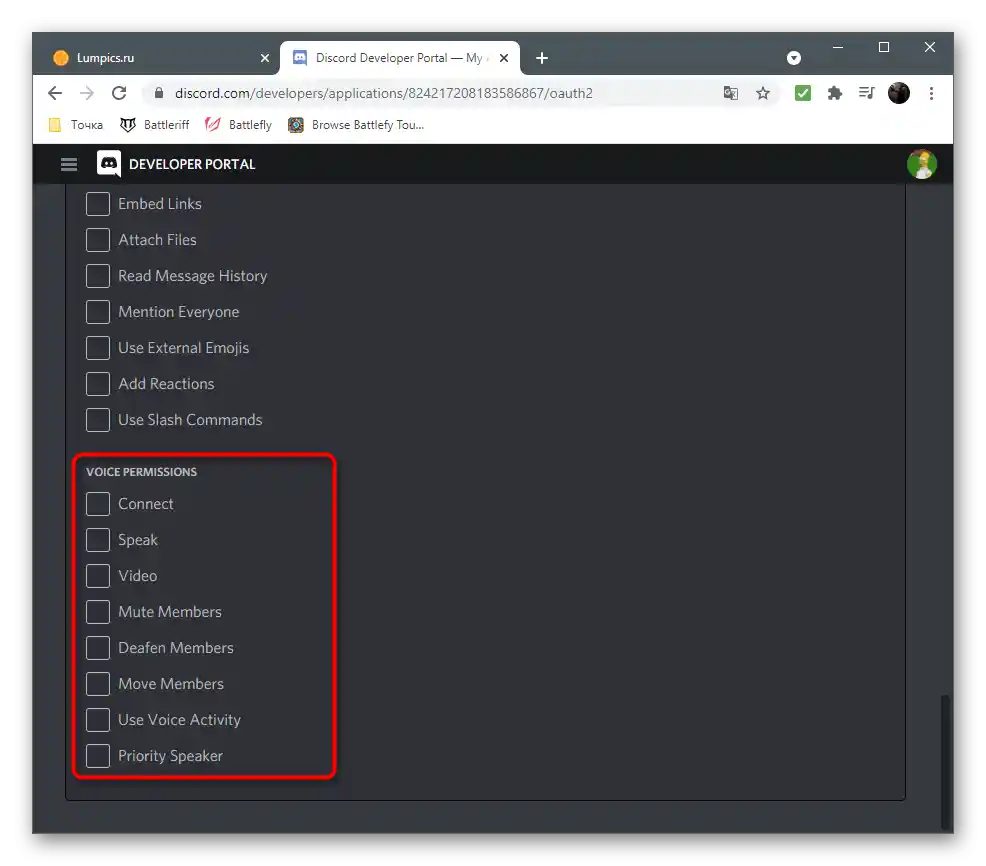
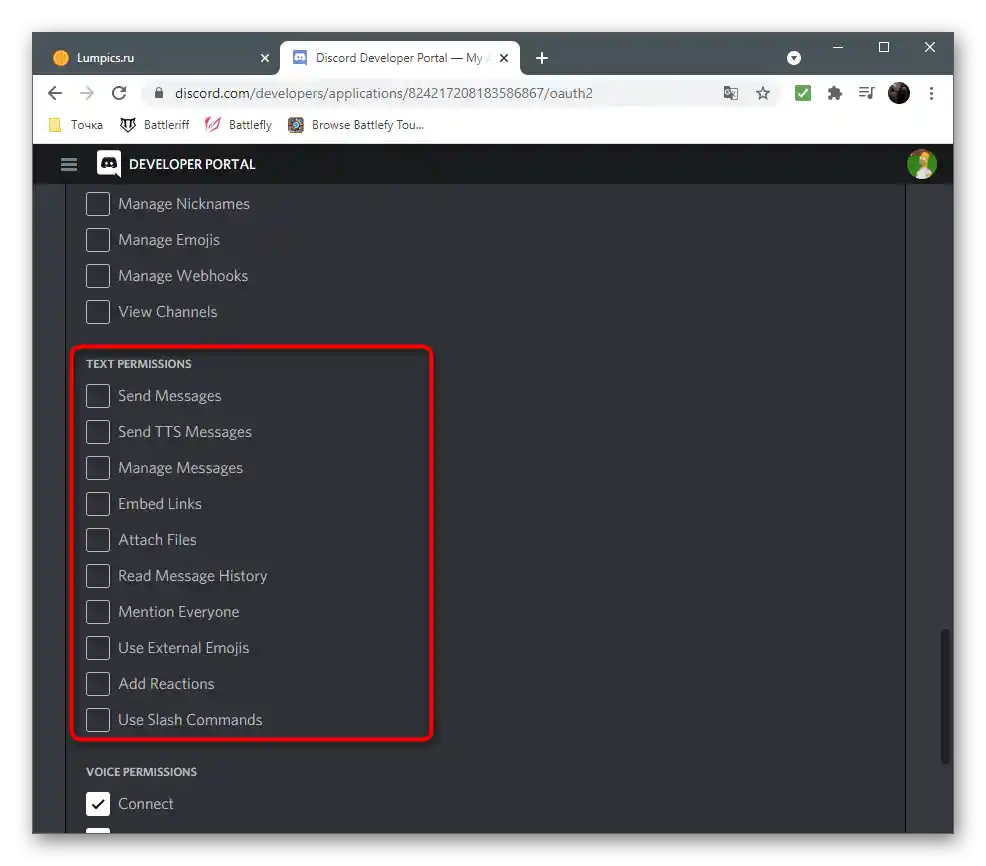
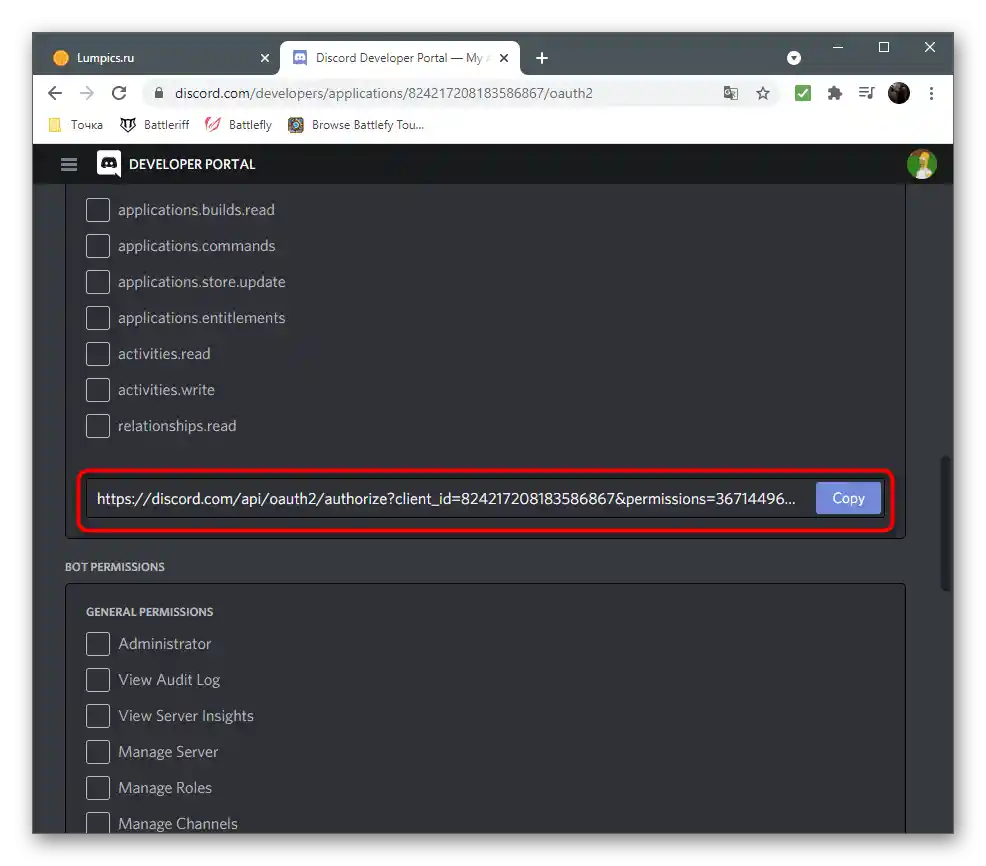
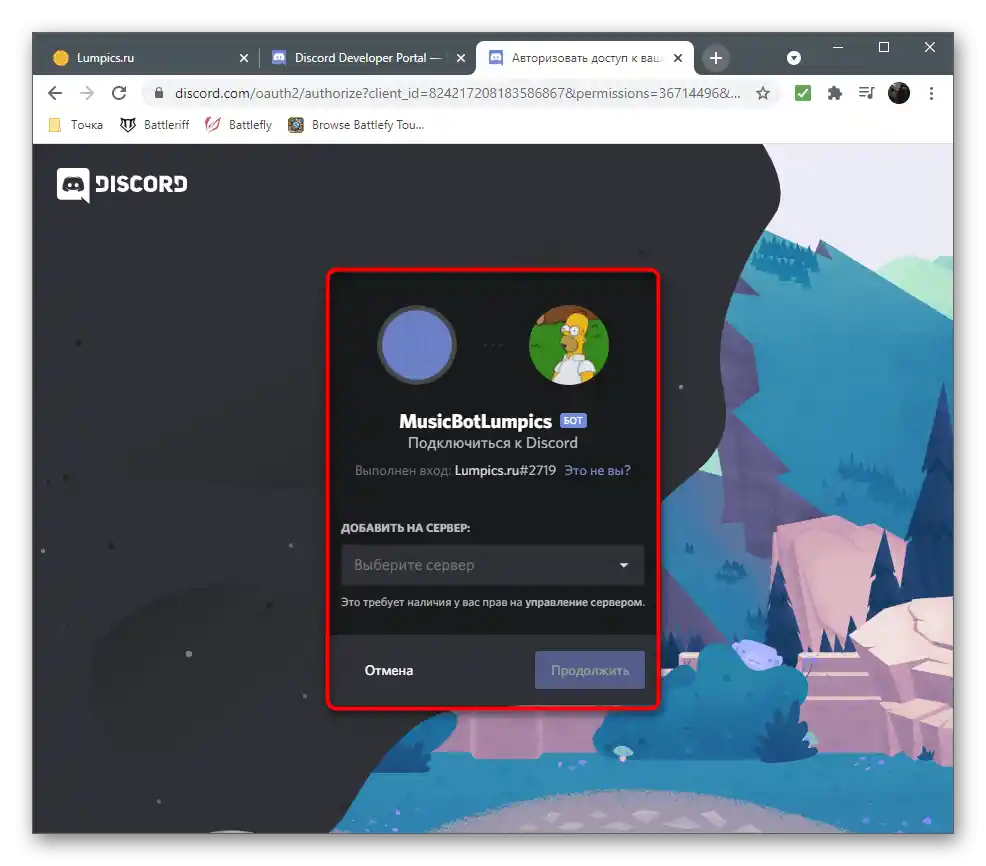
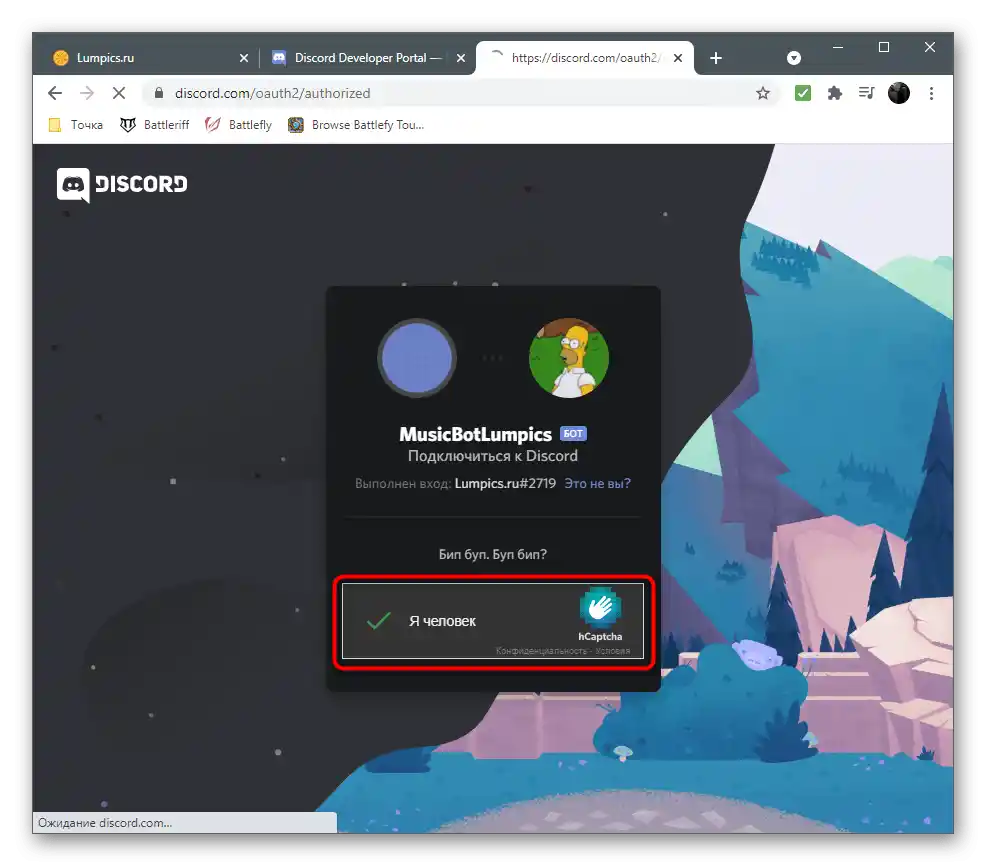
الآن لديك تطبيق روبوت برمز فريد، وقد تم إضافة الروبوت إلى الخادم، لكنه لا يزال في وضع عدم الاتصال.للبدء في عمله، سيتعين عليك تنفيذ بعض الإجراءات الأخرى على الكمبيوتر المحلي، حيث أننا لم نقم بعد بتحميل البوت على الاستضافة ليعمل بشكل مستقل.
الخطوة 2: الإجراءات التحضيرية
تشمل الإجراءات التحضيرية إنشاء الأدلة والملفات المطلوبة، وتثبيت الأدوات والاعتمادات اللازمة لها. لا يوجد في ذلك شيء معقد، فقط يجب تنفيذ كل إجراء بالتتابع مع الانتباه إلى عدم ظهور أخطاء في أي مرحلة.
- أنشئ مجلدًا باسم البوت. يمكنك اختيار أي مكان، لكن أفضل مكان لذلك هو المجلد الرئيسي للمستخدم.
- فيه، أنشئ ملفين: "config.json" و "index.js". في الأول، سنكتب الإعدادات العامة للبوت - البادئة ورمز التوكن الفريد، وفي الثاني - كل كود البرمجة مع الأوامر والمهام العامة لهذه الأداة.
- لتشغيل البوت، ستحتاج إلى Node.js. هذه الأداة مخصصة لتشغيل السكربتات على الكمبيوتر المحلي. انتقل إلى الرابط أدناه وقم بتحميل مثبتها لنظام Windows.
- انتظر حتى يكتمل تحميل الملف التنفيذي، ثم قم بتشغيله ومرر عبر إجراء التثبيت البسيط، متبعًا التعليمات المعروضة على الشاشة.
- بعد ذلك، افتح "موجه الأوامر" بالطريقة التي تناسبك، على سبيل المثال، عن طريق إدخال
cmdفي أداة "تشغيل" (تُفتح باستخدام مجموعة المفاتيح Win + R). - قم بتثبيت الوحدة الخاصة بالتعامل مع واجهة برمجة التطبيقات لـ Discord، والتي تُسمى "discord.js". للقيام بذلك، في نافذة وحدة التحكم المفتوحة، أدخل
npm install discord.js ffmpeg-binaries opusscript ytdl-core --saveواضغط على Enter - بهذه الطريقة ستضيف جميع الاعتمادات اللازمة. - انتظر ظهور إشعارات على الشاشة تفيد بنجاح التثبيت، دون إغلاق نافذة وحدة التحكم الحالية. إذا ظهرت أخطاء، فقم بدراسة رمزها واستخدم محرك البحث للعثور على حل عملي في المنتديات أو على الموقع الرسمي.
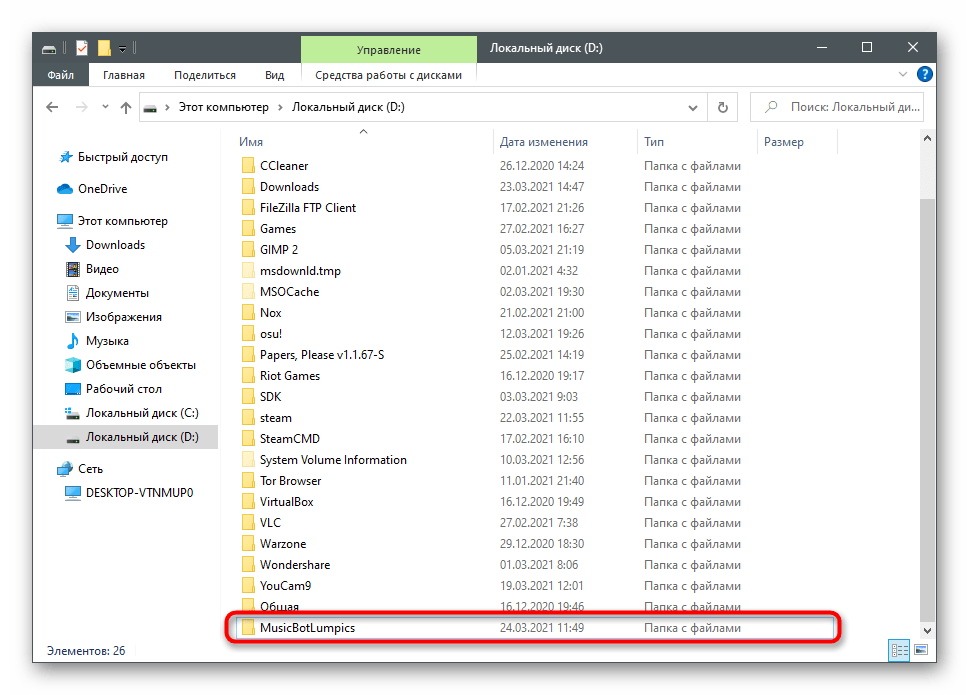
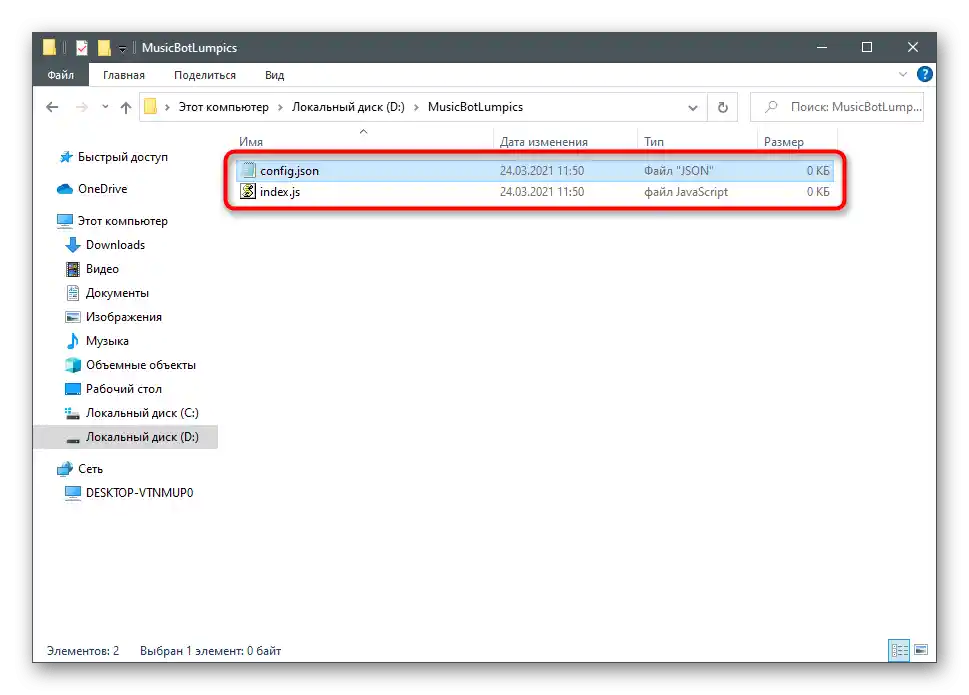
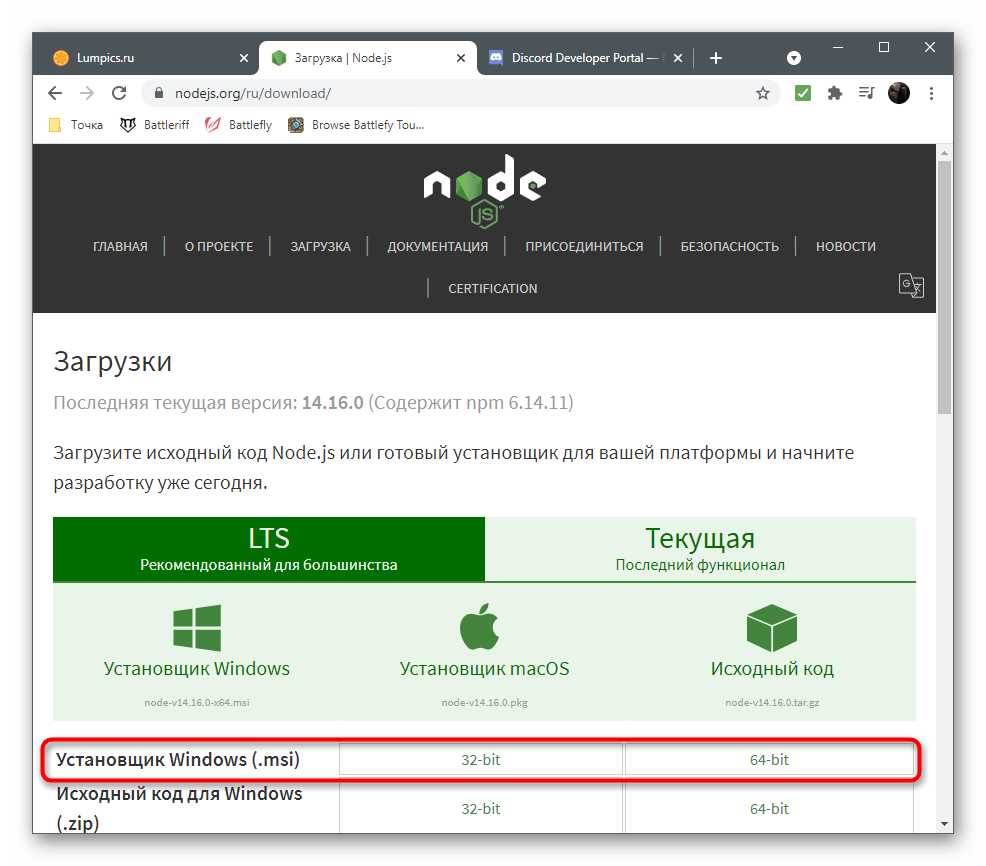
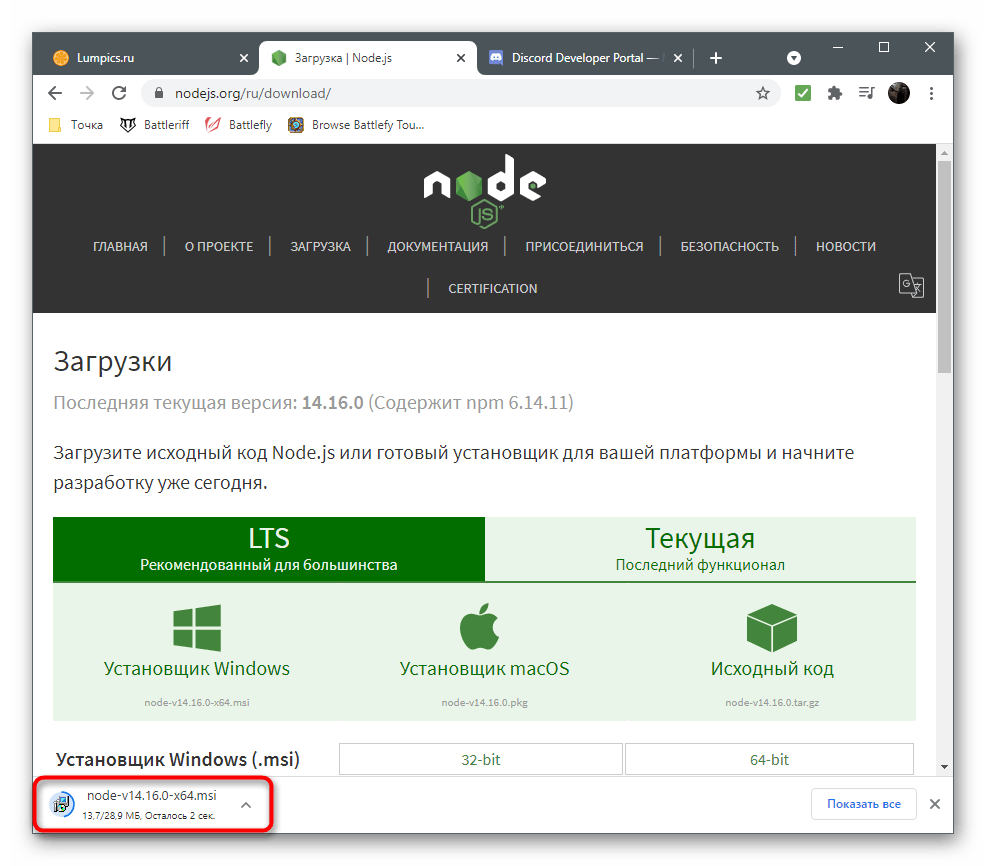
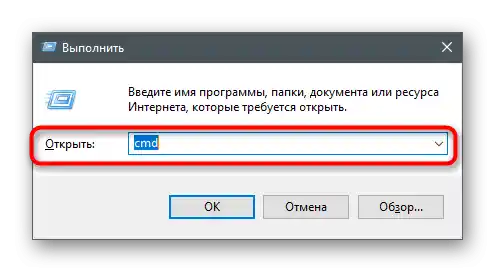
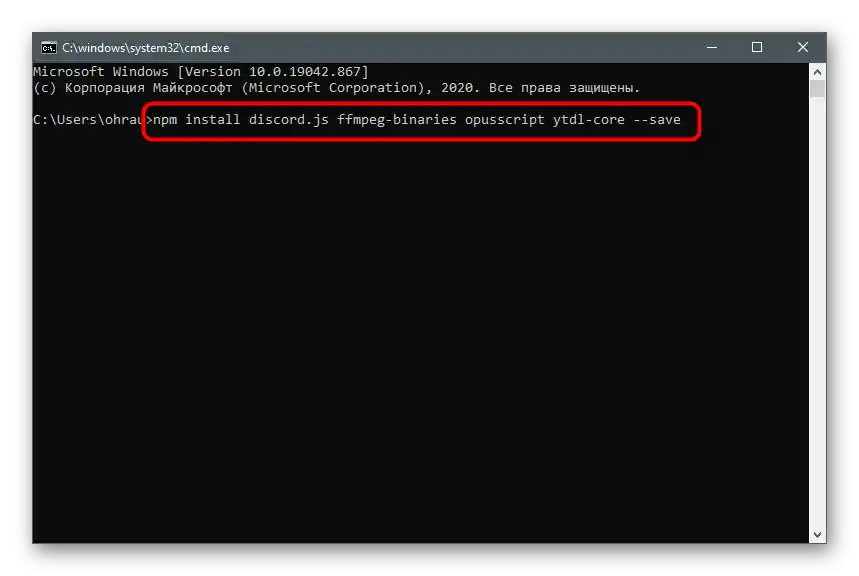
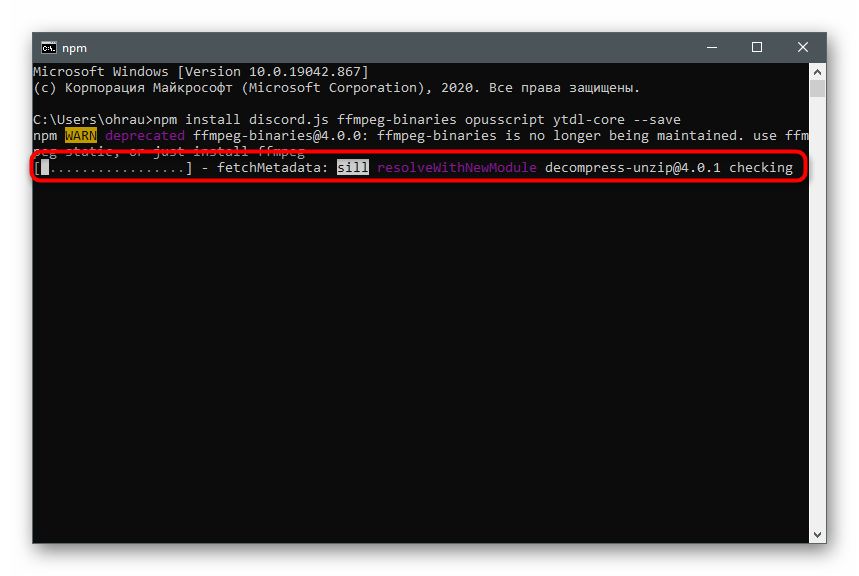
في النهاية، يجب أن تظهر في المجلد الرئيسي للمستخدم الملفات المرتبطة بمكون Node.js والوحدة المضافة بعد ذلك.أعد تشغيل الكمبيوتر حتى لا تواجه صعوبات عند تشغيل البوت لاحقًا، ثم انتقل إلى الخطوة التالية.
الخطوة 3: تحرير ملف تكوين البوت
أنت تعرف بالفعل أن ملف تكوين البوت الذي تم إنشاؤه سيحتوي على بضع سطور من الكود، المسؤولة عن البادئة المستخدمة (الرمز قبل إدخال الأمر على الخادم) والتوكن الفريد الذي يحدد التطبيق في واجهة برمجة التطبيقات (API). لتنفيذ جميع الإجراءات التالية، نوصي بتحميل برنامج يدعم بناء جملة JS أو أي محرر نصوص متقدم، إذا لم يتم ذلك سابقًا. يمكنك الاطلاع على الحلول المناسبة المتاحة في المقالة الموجودة في الرابط أدناه.
لمزيد من التفاصيل: اختيار بيئة التطوير للبرمجة
بمجرد تثبيت البرنامج على الكمبيوتر واستعداده للعمل، يمكنك البدء في تحرير ملف التكوين، مدخلاً البيانات الخاصة بك.
- قم بتشغيل ملف
config.jsعبر محرر النصوص أو بيئة التطوير، وأدخل الكود المقدم أدناه.{
"prefix": "!",
"token": "your-toke"
}![تغيير البادئة عند تحرير ملف التكوين لإنشاء بوت موسيقي في Discord]()
قم بتغيير البادئة بين علامتي الاقتباس المزدوجتين إلى ما تحتاجه أو اترك علامة التعجب. مثال على الأمر باستخدام هذه العلامة هو:
!play. - انتقل إلى صفحة البوت الخاص بك على بوابة التطوير، وابحث عن التوكن الفريد هناك وانسخه.
- أدخل بدلاً من النص your-toke، دون حذف علامتي الاقتباس المزدوجتين.
- احفظ التغييرات وأغلق هذا الملف. بالمناسبة، يمكنك تنفيذ نفس الإجراء أيضًا عبر "المفكرة" القياسية.
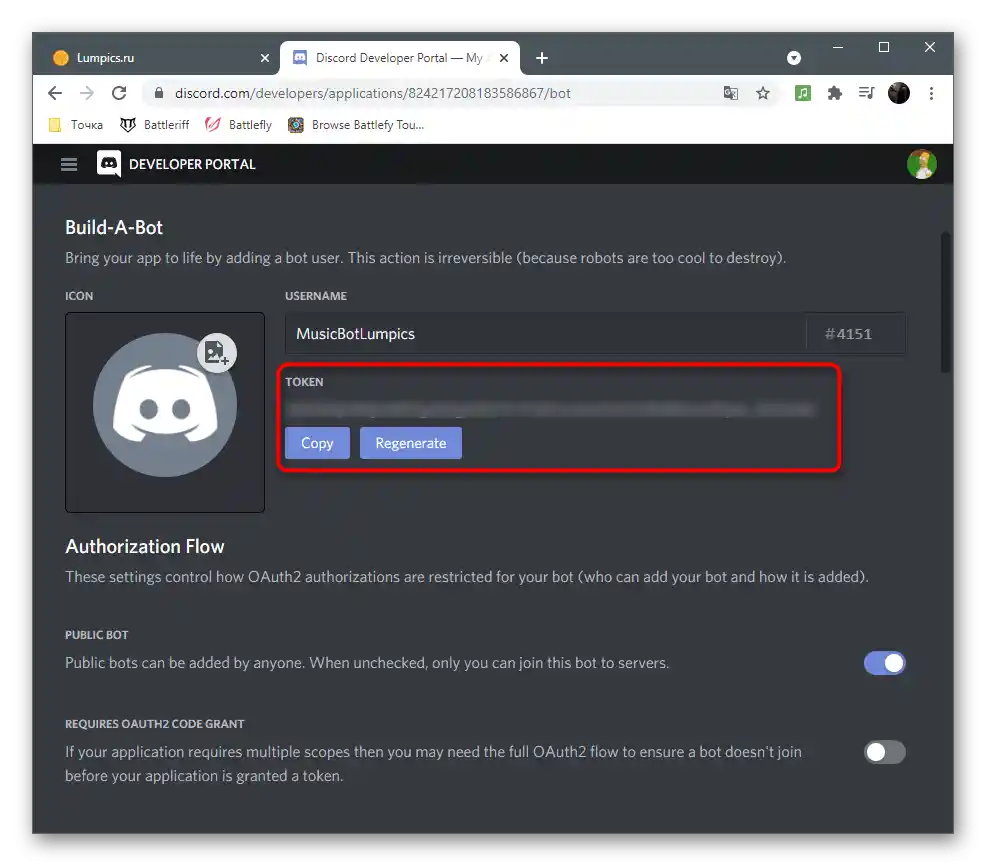
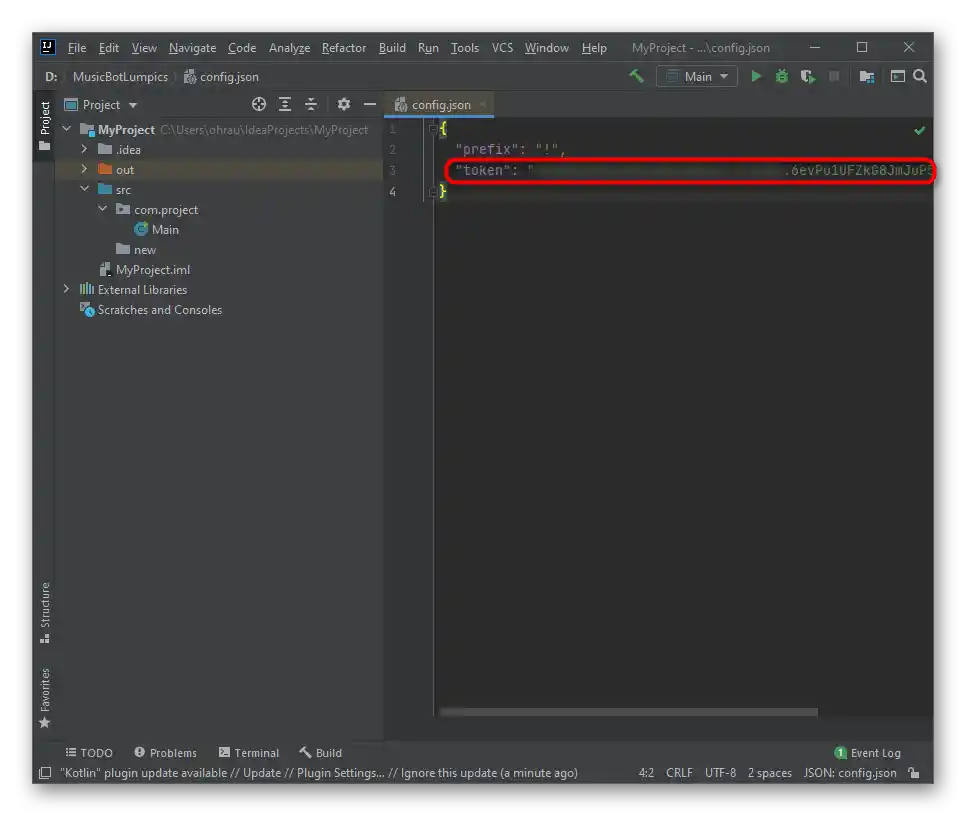
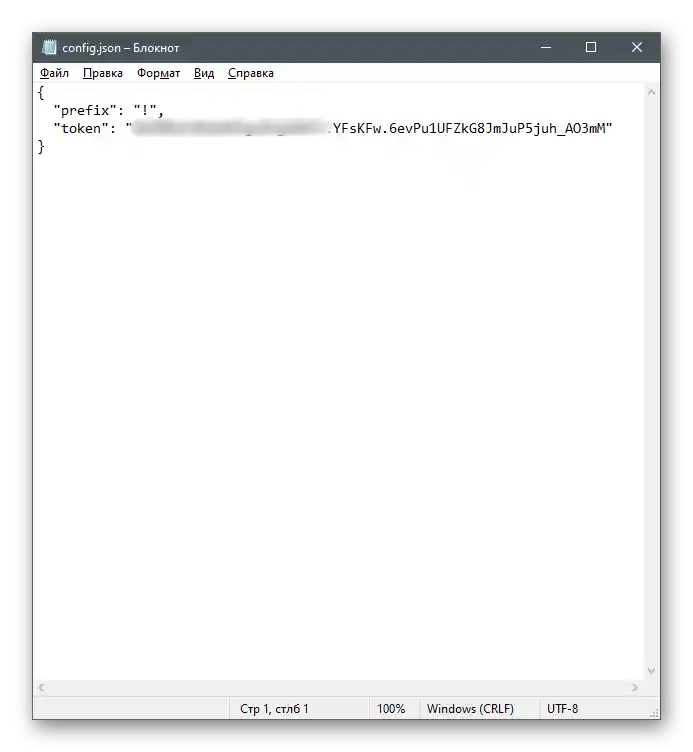
بهذا، تكون الإجراءات المتعلقة بملف التكوين قد اكتملت، ولا حاجة لكتابة أي سطر كود آخر هناك.اغلقه، ولا تنسَ حفظ التعديلات التي أجريتها، وابدأ في كتابة البوت الخاص بتشغيل الموسيقى.
الخطوة 4: التشغيل التجريبي للبوت
أولاً، نحتاج إلى التأكد من أن البوت يعمل على الخادم ويدخل في وضع الاتصال، لذلك سنحتاج إلى كتابة الجزء الرئيسي من الكود في index.js، ثم استخدام Node.js للتشغيل.
- من خلال بيئة التطوير أو محرر النصوص المختار، افتح الملف المذكور للتعديل.
- أدخل هناك كتلة الكود المسؤولة عن تثبيت التبعيات وتحديد الوحدات المستخدمة:
const Discord = require('discord.js');
const {
prefix,
token,
} = require('./config.json');
const ytdl = require('ytdl-core'); - باستخدام الرمز المميز المذكور سابقًا، أنشئ عميلًا وقم بتسجيل الدخول، وذلك من خلال إدخال سطرين بسيطين:
const client = new Discord.Client();
client.login(token); - يتبقى فقط تحديد السطور الأساسية الأخيرة للاستماع للبوت.
client.once('ready', () => {
console.log('جاهز!');
});
client.once('reconnecting', () => {
console.log('إعادة الاتصال!');
});
client.once('disconnect', () => {
console.log('تم قطع الاتصال!');
}); - افتح قائمة "ملف" واحفظ التغييرات التي أجريتها.
- أعد تشغيل وحدة التحكم بطريقة مريحة.
- أدخل الأمر
node index.jsلتشغيل سكربت البوت. - إذا كانت ملفات البوت ليست في الدليل الرئيسي للمستخدم، بعد
nodeسيتعين عليك تحديد المسار الكامل إليها. - تشير الرسالة التي تظهر "جاهز!" إلى نجاح تشغيل البوت.
- افتح Discord وتأكد من أن البوت قد انتقل إلى حالة "متصل".
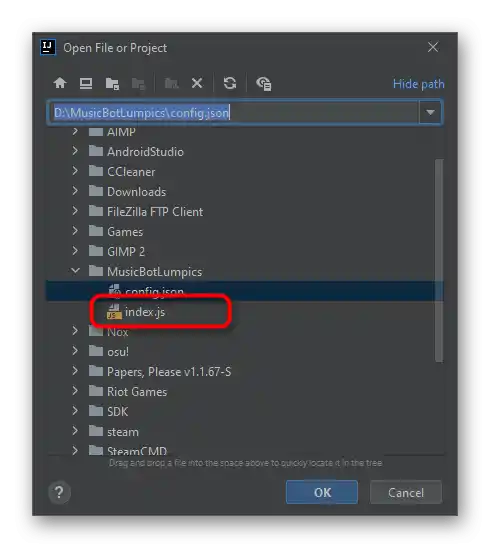
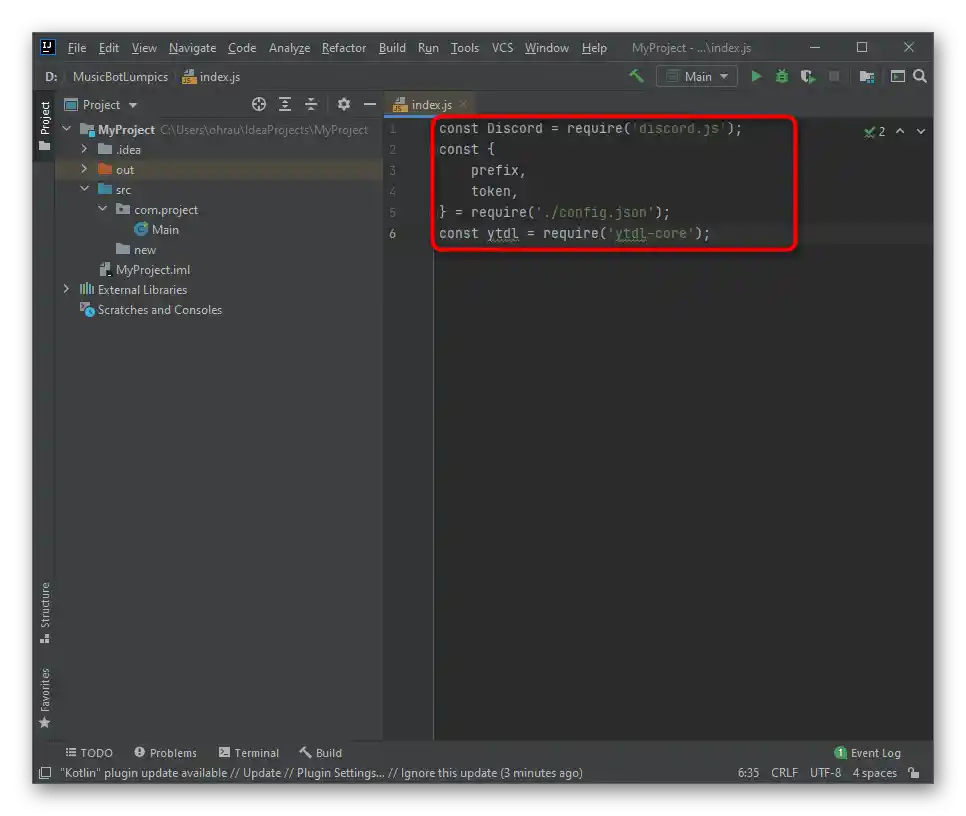
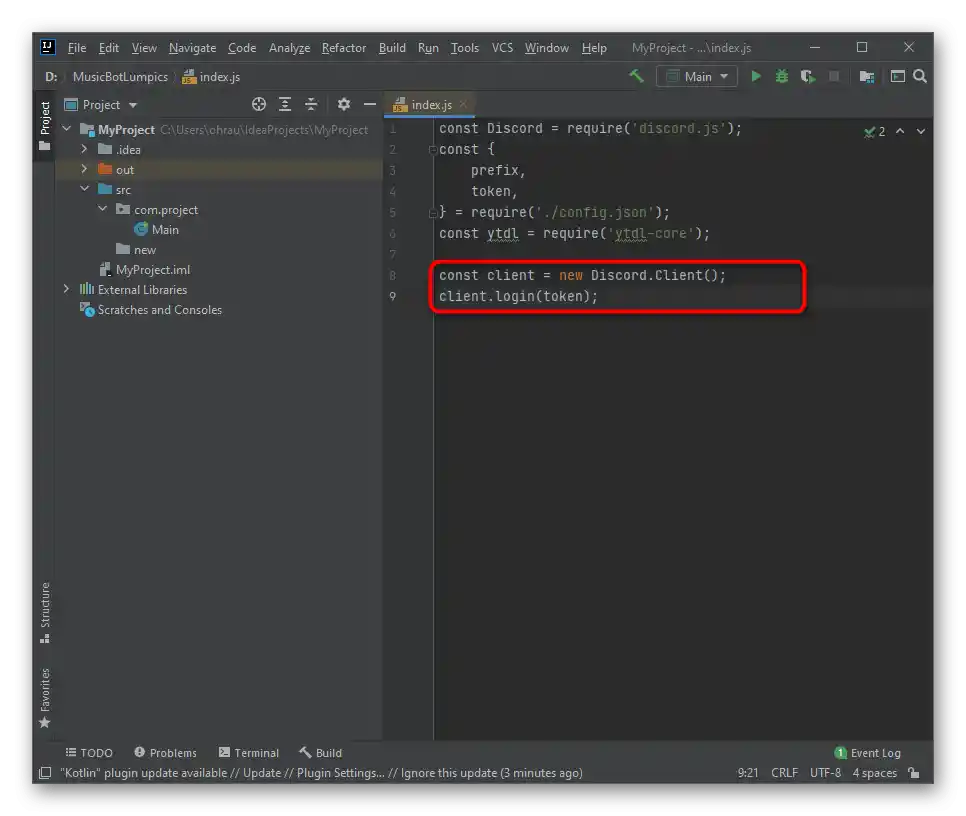
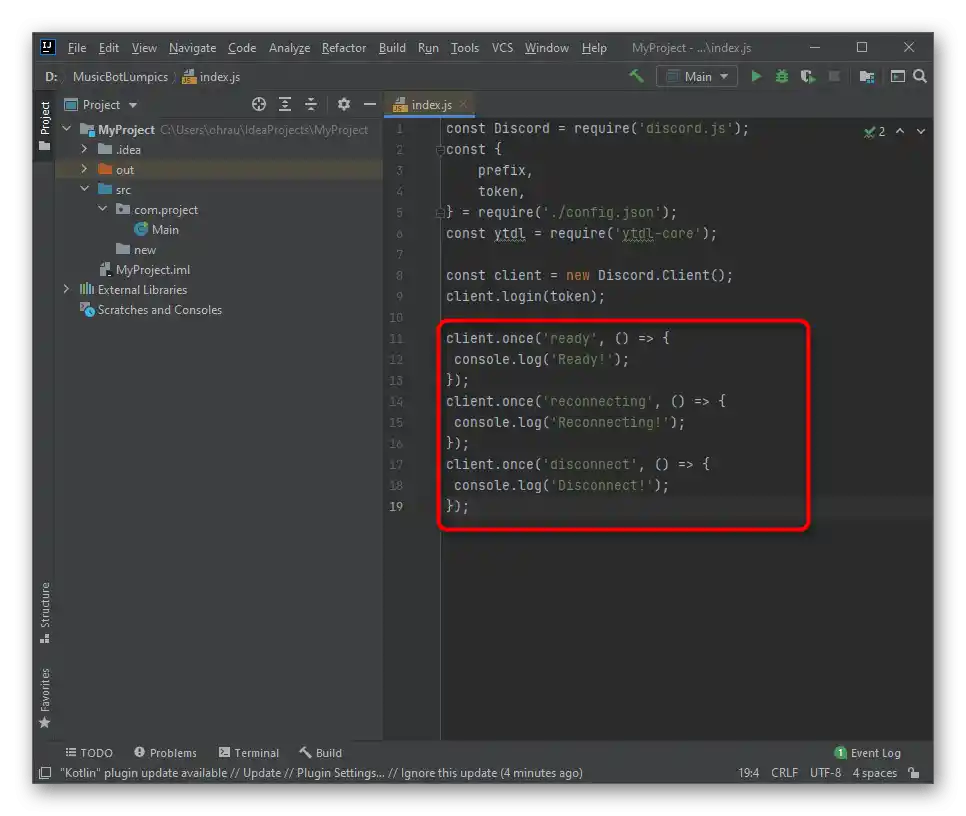
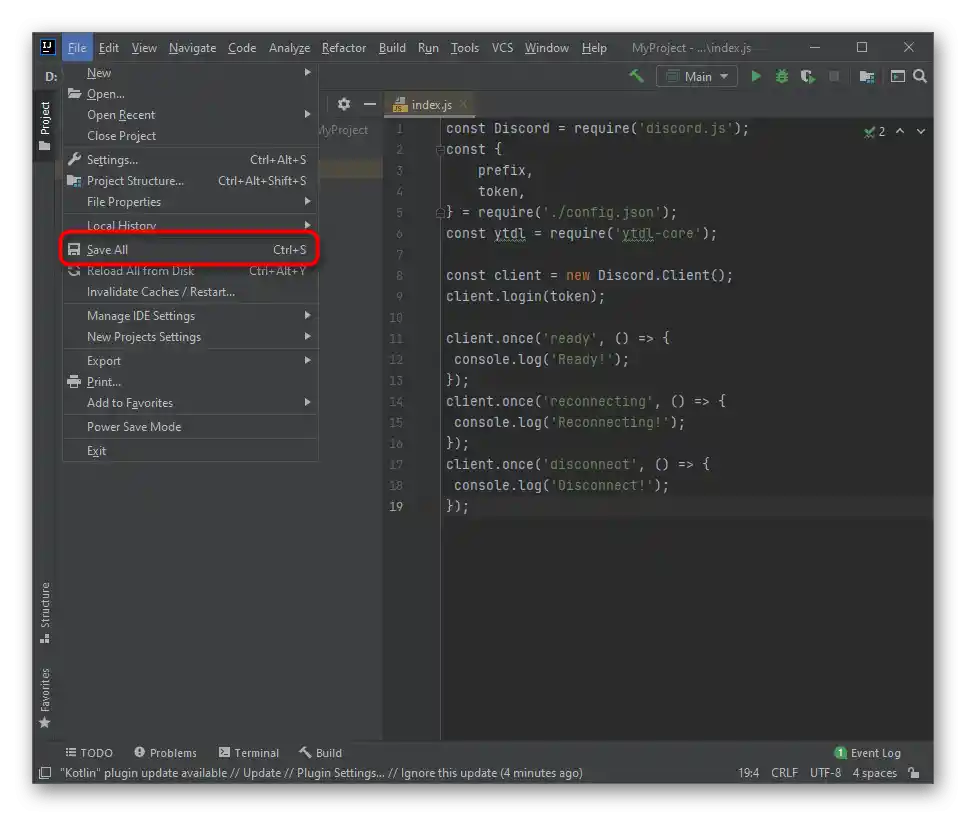
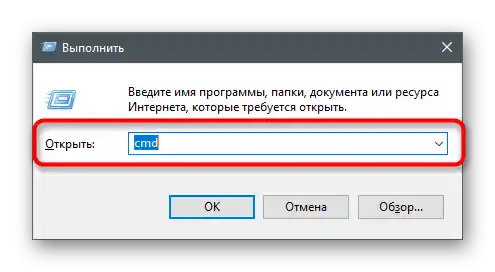
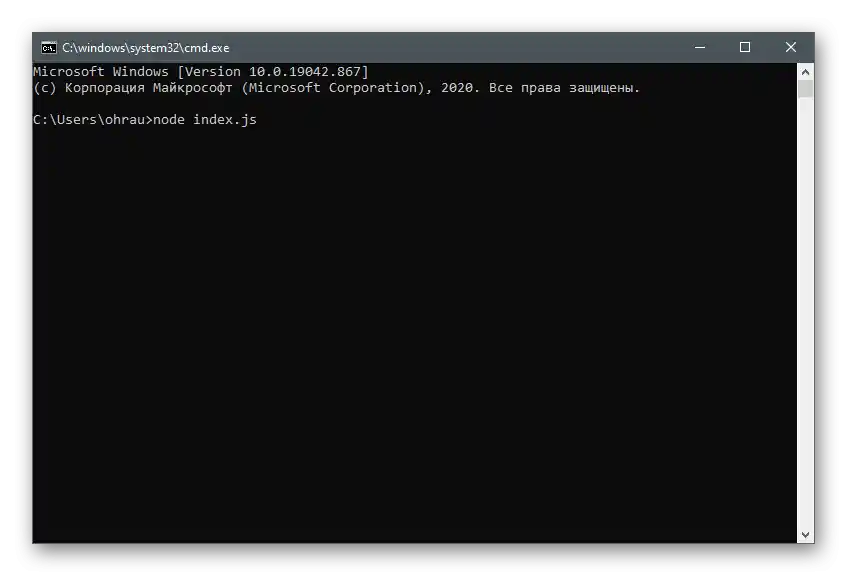
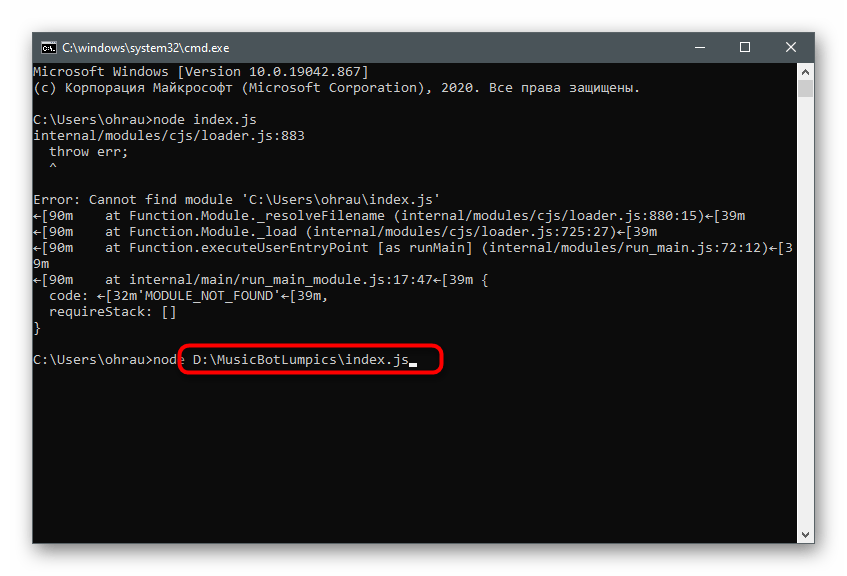
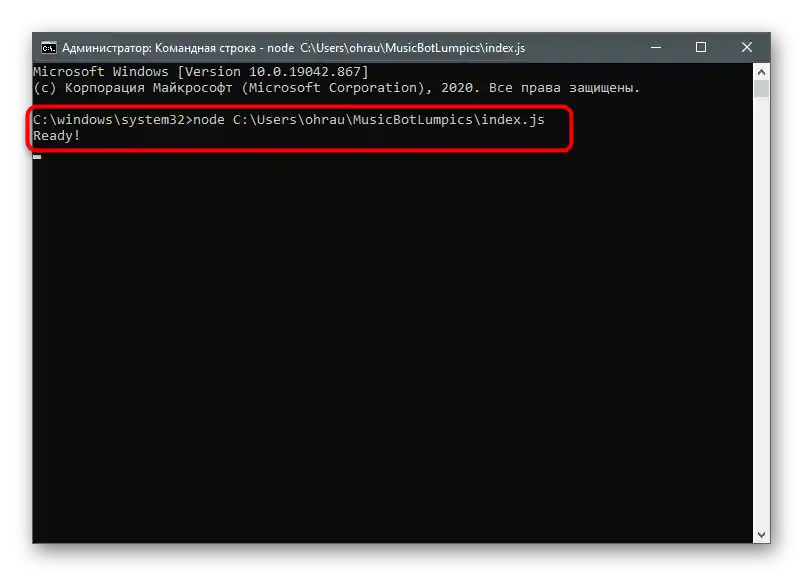
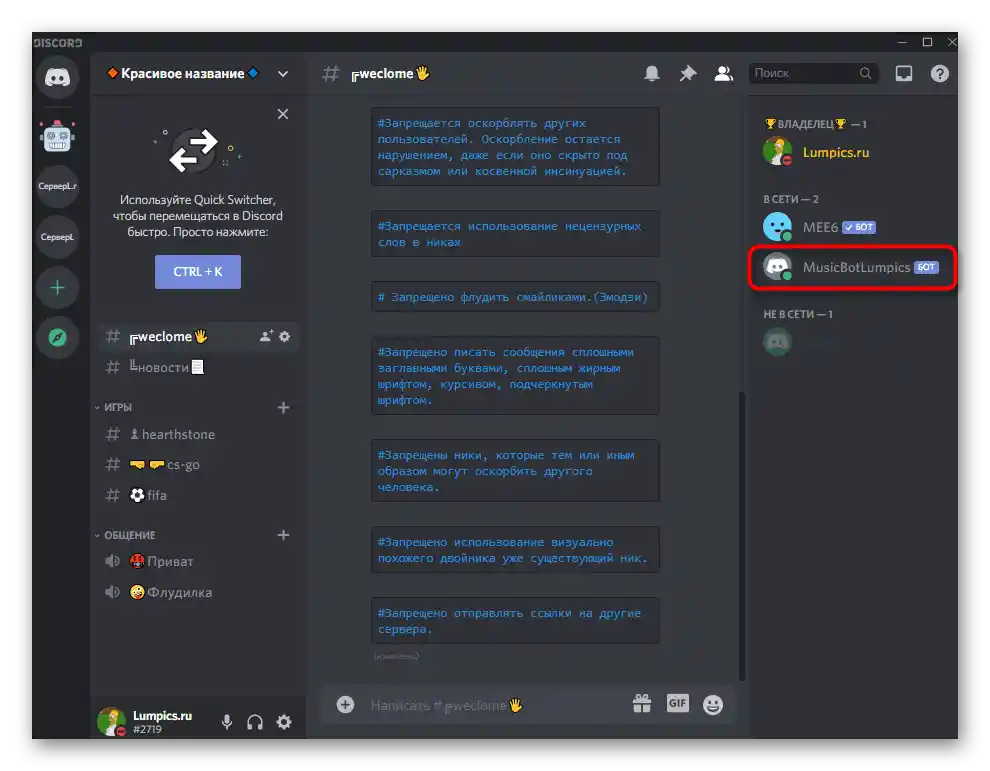
الخطوة 5: كتابة الكود الرئيسي للبوت الموسيقي
تبقى أصعب عملية - كتابة الكود الرئيسي للبوت الموسيقي.هناك قائمة من المهام التي يجب عليه تنفيذها: قراءة الرسائل ومعالجة الأوامر، تحديد اسم الأغنية أو عنوانها، الاتصال بقناة الصوت وتشغيلها. لدى البوت الأذونات اللازمة لكل ذلك، لذا يجب فقط توجيهه إلى الإجراءات باستخدام وظائف JavaScript، والتي يتم تنفيذها في نفس الملف "index.js".
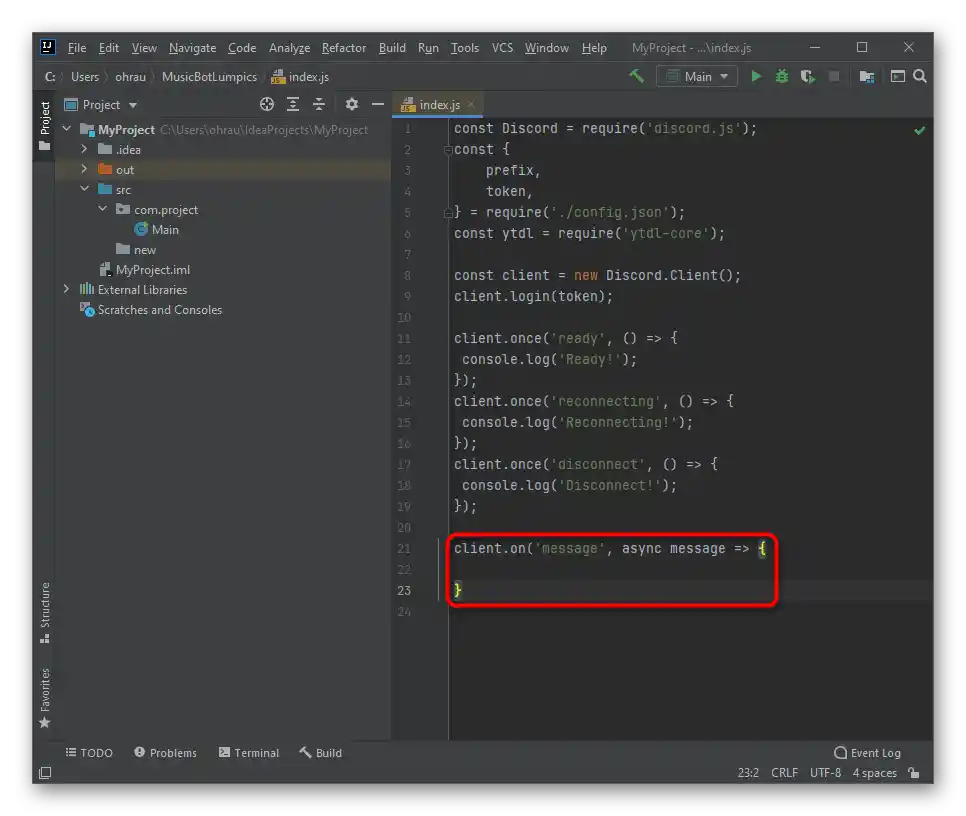
أضف وظيفة بسيطة لقراءة الرسائل:
client.on('message', async message => {
}
تتكون من سطرين فقط، لكنها ستسمح للبوت بقبول الطلبات من المستخدم ومعالجتها بشكل صحيح. يمكن القول إنها واحدة من أهم الأوامر للبوتات من جميع الأنواع. تأكد من إضافة تجاهل الرسائل من بوتات أخرى، بإدخال
if (message.author.bot) return;
هذا يساعد على تجنب النزاعات عند استخدام عدة بوتات في نفس الوقت على الخادم. بعد ذلك، سيكون من الضروري التحقق من البادئة، حتى يقبل البوت الأمر أو يعيده.
if (!message.content.startsWith(prefix)) return;
يتم التحقق من الأوامر المنفذة باستخدام عبارات بسيطة if، وتبدو البنية في حالتنا كما يلي:
const serverQueue = queue.get(message.guild.id);
if (message.content.startsWith(`${prefix}play`)) {
execute(message, serverQueue);
return;
} else if (message.content.startsWith(`${prefix}skip`)) {
skip(message, serverQueue);
return;
} else if (message.content.startsWith(`${prefix}stop`)) {
stop(message, serverQueue);
return;
} else {
message.channel.send('يجب عليك استخدام أمر موجود!')
}
لاحظ أن الوظيفة send('') ترسل رسالة للمستخدم إذا أدخل أمرًا غير صالح. يمكنك تعديل هذه الرسالة عن طريق تغيير النص داخل الاقتباسات.
الآن تعلم البوت كيفية قبول الأوامر، لكنه لا يزال غير قادر على التفاعل معها، حيث لم يتم تحديد الإجراءات. سنضيف أولاً الأمر play، الذي يتولى عملية التشغيل. يحتاج إلى مصفوفة بالشكل التالي:
const queue = new Map();
إنه يرسل جميع الأوامر إلى قائمة الانتظار ويجعل الأغاني تعمل فقط عندما تنتهي السابقة.بعد ذلك، سيكون من الضروري إنشاء دالة تتحقق مما إذا كان المستخدم متصلاً بقناة الصوت وما إذا كانت لدى البوت الأذونات المناسبة.
async function execute(message, serverQueue) {
const args = message.content.split(' ');
const voiceChannel = message.member.voiceChannel;
if (!voiceChannel) return message.channel.send('للاستماع إلى الموسيقى، يجب أن تكون في قناة صوتية!');
const permissions = voiceChannel.permissionsFor(message.client.user);
if (!permissions.has('CONNECT') || !permissions.has('SPEAK')) {
return message.channel.send('أحتاج إلى الأذونات للانضمام والتحدث في قناتك الصوتية!');
}
}
الإجراء التالي هو توصيل مكتبة ytdl، حيث سيقوم هذا البوت بقراءة عنوان الأغنية من الرابط على YouTube، ثم تشغيلها على الخادم. لذلك، سيكون من الضروري إدخال جزء صغير من الكود.
const songInfo = await ytdl.getInfo(args[1]);
const song = {
title: songInfo.title,
url: songInfo.video_url,
};
سيسمح لك الكود التالي بفهم ما إذا كانت هناك أغاني في قائمة الانتظار أو إذا كان يمكن الاتصال بقناة الصوت وبدء التشغيل على الفور.
if (!serverQueue) {
}else {
serverQueue.songs.push(song);
console.log(serverQueue.songs);
return message.channel.send(`${song.title} تمت إضافتها إلى قائمة الانتظار!`);
}
بعد ذلك، هناك مخطط معقد قليلاً للمبرمجين المبتدئين يضيف الأغنية إلى المصفوفة ويفعل الشيء نفسه مع كل إدخال لـ !play، مع التحقق من قائمة الانتظار واختيار الإجراء الصحيح.يرجى ملاحظة التعليقات المقدمة، التي تساعد في فهم جميع التفاصيل.
// إنشاء عقد للصفوف
const queueContruct = {
textChannel: message.channel,
voiceChannel: voiceChannel,
connection: null,
songs: [],
volume: 5,
playing: true,
};
// تعيين الصف باستخدام عقدنا
queue.set(message.guild.id, queueContruct);
// إدراج التركيبة في مصفوفة الأغاني لدينا
queueContruct.songs.push(song);
try {
// هنا نحاول الانضمام إلى الدردشة الصوتية والحفاظ على الاتصال في الكائن
var connection = await voiceChannel.join();
queueContruct.connection = connection;
// استدعاء دالة التشغيل لبدء الأغنية
play(message.guild, queueContruct.songs[0]);
} catch (err) {
// طباعة رسالة خطأ إذا لم يتمكن الروبوت من الانضمام إلى الدردشة الصوتية
console.log(err);
queue.delete(message.guild.id);
return message.channel.send(err);
}
الصف واضح، لكن الأغاني لا تُشغل بعد، لأنه لا يوجد تعيين لدالة play. لذلك، يجب إضافة الهيكل إلى الكود
function play(guild, song) {
const serverQueue = queue.get(guild.id);
if (!song) {
serverQueue.voiceChannel.leave();
queue.delete(guild.id);
return;
}
}
تبدأ عملية التشغيل باستخدام دالة playStream() والرابط المحدد للمسار.
const dispatcher = serverQueue.connection.playStream(ytdl(song.url))
.on('end', () => {
console.log('انتهت الموسيقى!');
// إزالة الأغنية المنتهية من الصف
serverQueue.songs.shift();
// استدعاء دالة التشغيل مرة أخرى مع الأغنية التالية
play(guild, serverQueue.songs[0]);
})
.on('error', error => {
console.error(error);
});
dispatcher.setVolumeLogarithmic(serverQueue.volume / 5);
إذا كنت ترغب في إضافة دالة تخطي الأغاني، على سبيل المثال، عندما تقرر تشغيل قائمة التشغيل، تأكد أولاً من وجود الأمر المناسب، ثم أضف هذا الجزء:
function skip(message, serverQueue) {
if (!message.member.voiceChannel) return message.channel.send('يجب أن تكون في قناة صوتية لإيقاف الموسيقى!');
if (!serverQueue) return message.channel.send('لا توجد أغنية يمكنني تخطيها!');
serverQueue.connection.dispatcher.end();
}
تعمل دالة الإيقاف بنفس الطريقة تقريبًا، لكن كتلة الكود تأخذ شكلًا مختلفًا قليلاً:
function stop(message, serverQueue) {
if (!message.member.voiceChannel) return message.channel.send('
يجب أن تكون في قناة صوتية لإيقاف الموسيقى!');
serverQueue.songs = [];
serverQueue.connection.dispatcher.end();
}
يرجى ملاحظة أن المعلومات المقدمة أعلاه مناسبة فقط للمستخدمين الذين يعرفون بالفعل لغة JavaScript أو الذين بدأوا للتو في تعلمها وقرروا إنشاء بوت موسيقي.إذا لم تكن لديك أي مهارات على الإطلاق، وتبدو لك الكتل المذكورة من الكود غير مفهومة، فقط قم بلصق الكود المصدر بالكامل في ملف، واستبدل رسائل البوت بالروسية (وهي موجودة بين علامات الاقتباس) واحفظ التغييرات.كود المصدر بالكامل يبدو كالتالي:
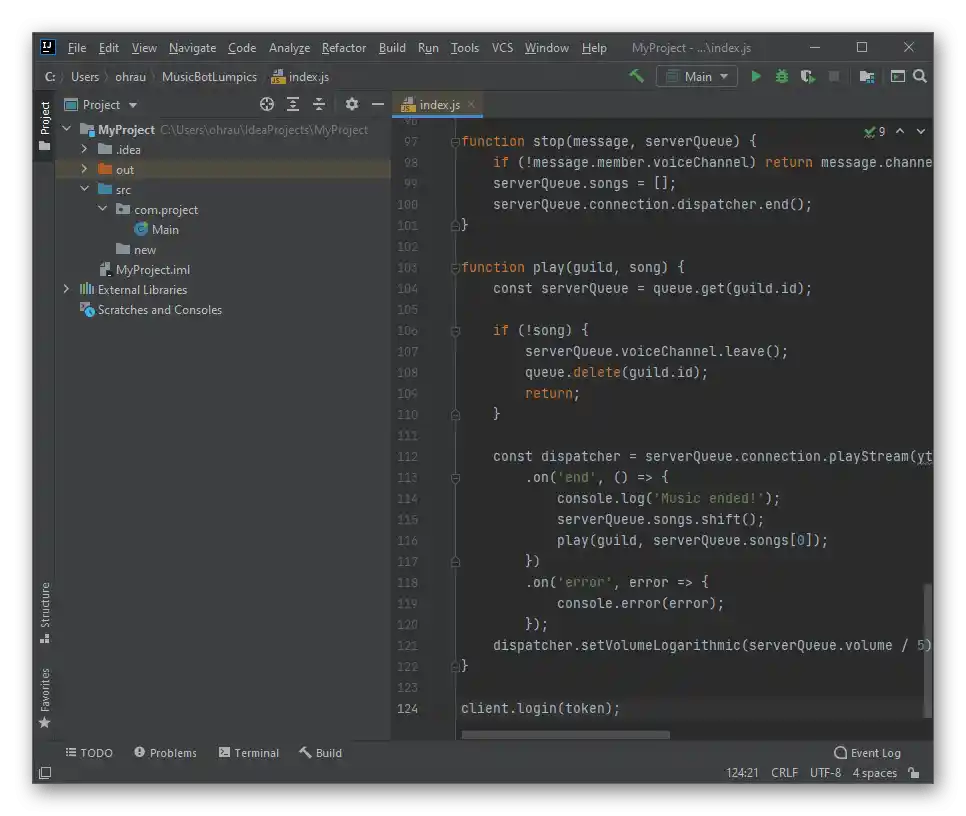
const Discord = require('discord.js');
const {
prefix,
token,
} = require('./config.json');
const ytdl = require('ytdl-core');
const client = new Discord.Client();
const queue = new Map();
client.once('ready', () => {
console.log('جاهز!');
});
client.once('reconnecting', () => {
console.log('إعادة الاتصال!');
});
client.once('disconnect', () => {
console.log('تم قطع الاتصال!');
});
client.on('message', async message => {
if (message.author.bot) return;
if (!message.content.startsWith(prefix)) return;
const serverQueue = queue.get(message.guild.id);
if (message.content.startsWith(`${prefix}play`)) {
execute(message, serverQueue);
return;
} else if (message.content.startsWith(`${prefix}skip`)) {
skip(message, serverQueue);
return;
} else if (message.content.startsWith(`${prefix}stop`)) {
stop(message, serverQueue);
return;
} else {
message.channel.send('يجب عليك إدخال أمر صحيح!')
}
});
async function execute(message, serverQueue) {
const args = message.content.split(' ');
const voiceChannel = message.member.voiceChannel;
if (!voiceChannel) return message.channel.send('يجب أن تكون في قناة صوتية لتشغيل الموسيقى!');
const permissions = voiceChannel.permissionsFor(message.client.user);
if (!permissions.has('CONNECT') || !permissions.has('SPEAK')) {
return message.channel.send('أحتاج إلى الأذونات للانضمام والتحدث في قناتك الصوتية!');
}
const songInfo = await ytdl.getInfo(args[1]);
const song = {
title: songInfo.title,
url: songInfo.video_url,
};
if (!serverQueue) {
const queueContruct = {
textChannel: message.channel,
voiceChannel: voiceChannel,
connection: null,
songs: [],
volume: 5,
playing: true,
};
queue.set(message.guild.id, queueContruct);
queueContruct.songs.push(song);
try {
var connection = await voiceChannel.join();
queueContruct.connection = connection;
play(message.guild, queueContruct.songs[0]);
} catch (err) {
console.log(err);
queue.delete(message.guild.id);
return message.channel.send(err);
}
} else {
serverQueue.songs.push(song);
console.log(serverQueue.songs);
return message.channel.send(`${song.title} تمت إضافته إلى قائمة الانتظار!`);
}
}
function skip(message, serverQueue) {
if (!message.member.voiceChannel) return message.channel.send('يجب أن تكون في قناة صوتية لإيقاف الموسيقى!');
if (!serverQueue) return message.channel.send('لا توجد أغنية يمكنني تخطيها!');
serverQueue.connection.dispatcher.end();
}
function stop(message, serverQueue) {
if (!message.member.voiceChannel) return message.channel.send('يجب أن تكون في قناة صوتية لإيقاف الموسيقى!');
serverQueue.songs = [];
serverQueue.connection.dispatcher.end();
}
function play(guild, song) {
const serverQueue = queue.get(guild.id);
if (!song) {
serverQueue.voiceChannel.leave();
queue.delete(guild.id);
return;
}
const dispatcher = serverQueue.connection.playStream(ytdl(song.url))
.on('end', () => {
console.log('انتهت الموسيقى!');
serverQueue.songs.shift();
play(guild, serverQueue.songs[0]);
})
.on('error', error => {
console.error(error);
});
dispatcher.setVolumeLogarithmic(serverQueue.volume / 5);
}
client.login(token);
بعد الانتهاء، من الأفضل إعادة تشغيل البوت، بعد ذلك يمكنك الانتقال إلى خادمك، الاتصال بقناة الصوت، وإدخال أي أمر تفاعلي، للتحقق من كيفية استجابة البوت لذلك.
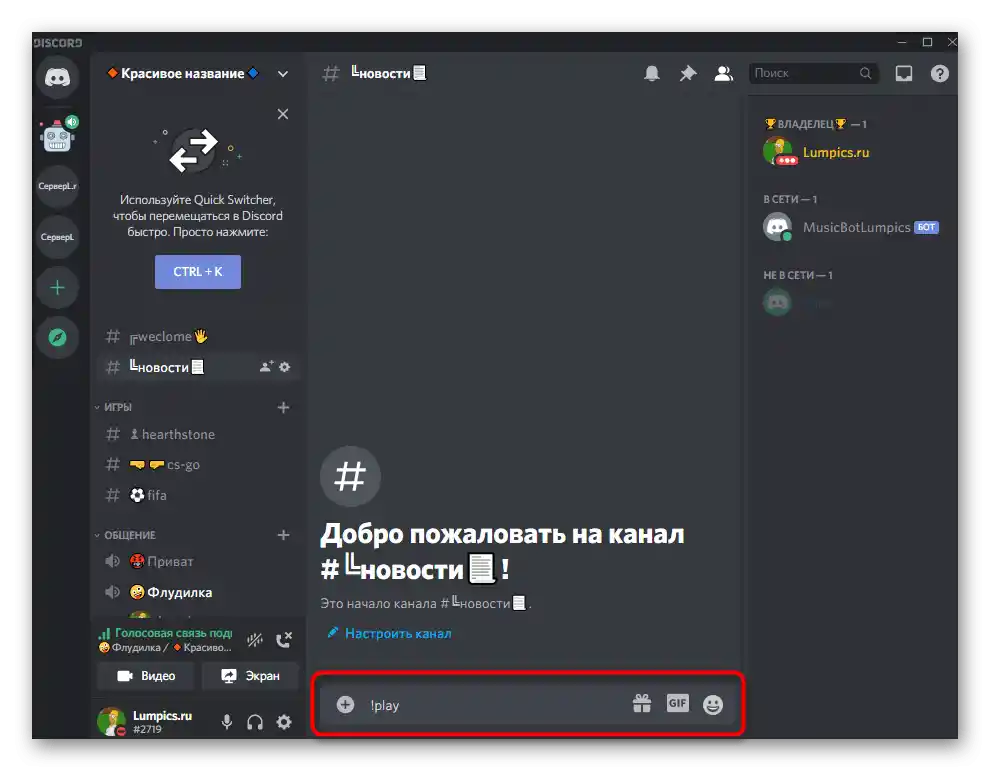
إذا كانت النسخة المذكورة أعلاه من البوت غير مناسبة لك، يمكنك العثور على أكواد المصدر على نفس GitHub ونسخها إلى جهاز الكمبيوتر الخاص بك.مبدأ التسجيل والتشغيل يبقى كما هو، لذلك إذا لزم الأمر، قم ببساطة بتحرير الكود الجاهز، ثم ابدأ في اختبار البوت.
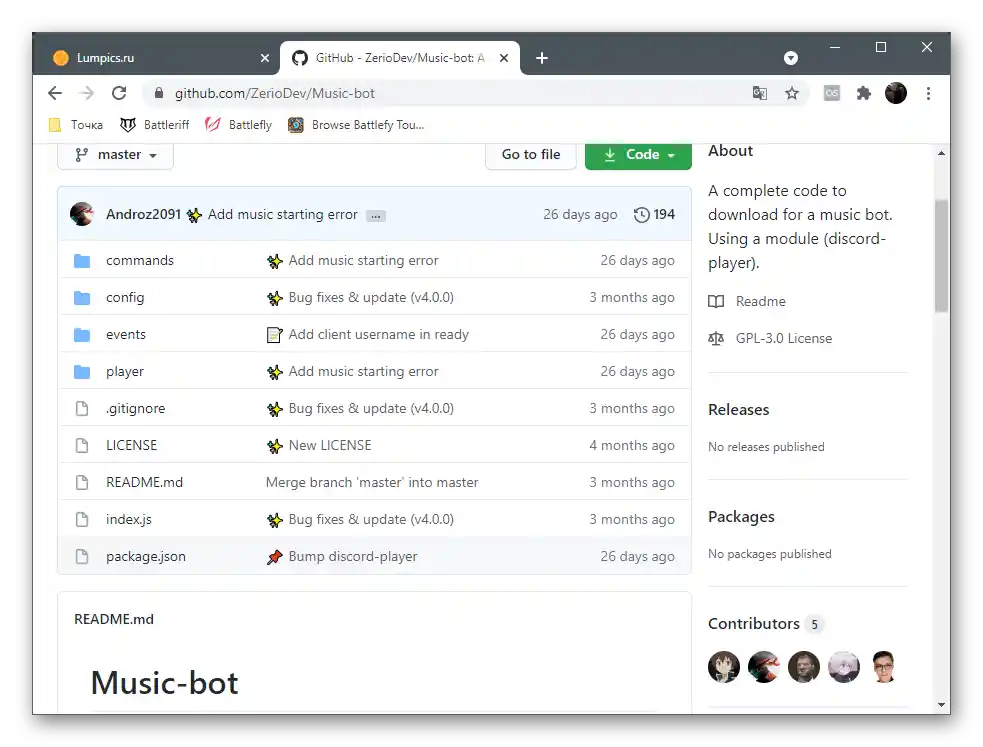
في هذه المقالة لم نتناول تحميل البوت على الاستضافة، وتوزيعه بين المستخدمين الآخرين، وإنشاء صورة رمزية، واستخدام المنصات المفتوحة التي يمكن من خلالها تسجيل الدخول. كل هذا هو عمليات منفصلة يجب التعامل معها فقط عندما تكون قد صقلت مهارتك في إنشاء البوتات وأنت مستعد لنشر المشاريع على الشبكة.